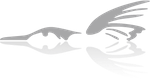
LYRIC GSM
GUI Clásica - Manual de Usuario
Versión: LG1.012 Fecha: 01/Oct/2013
Ultima Actualización: 08/Oct/2013

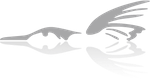
LYRIC GSM
GUI Clásica - Manual de Usuario
Versión: LG1.012 Fecha: 01/Oct/2013
Ultima Actualización: 08/Oct/2013

Gracias por elegir la tecnología Lyric de YX Wireless. Lyric GSM conjuga ingeniería y diseño en un dispositivo compacto, de sólo media unidad de rack de alto, bajo consumo y un importante poder de cómputo permitiendole interconectar su sistema de telefonía IP, PBX o call center, o centrales TDM a redes móviles y con ello, ahorrar en llamadas a teléfonos móviles.
En las siguientes secciones se detalla toda la información técnica necesaria para acceder y configurar su Lyric GSM, de forma fácil y rápida. Si la información mostrada en este manual no es suficiente, siempre puede contactarnos por medio de nuestro centro de soporte, donde podermos ayudarlo a resolver sus inquietudes.
 Este manual está formateado para ser impreso o exportado a PDF, si así Usted lo requiere. Haga click en el ícono para imprimir.
Este manual está formateado para ser impreso o exportado a PDF, si así Usted lo requiere. Haga click en el ícono para imprimir.
| Versión | Fecha | Comentario |
|---|---|---|
| 1.0 | 27/Ago/2013 | Versión Inicial |
| 1.1 | 08/Oct/2013 | Actualización de contenido al release LG1.012. |
En la siguiente tabla se muestra la historia de versiones de firmware del equipo. Para revisar el detalle de cada versión, puede visitar la página de Release Notes.
| Version | Fecha de Release |
|---|---|
| LG1.000 | 01-Abr-2013 |
| LG1.009 | 03-Sep-2013 |
| LG1.012 | 01-Oct-2013 |
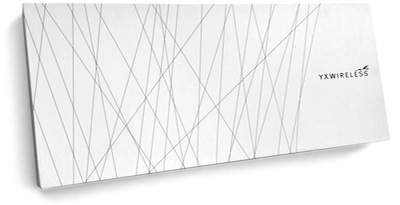


   |
Mantenga el equipo en un ambiente fresco y seco. No lo exponga a altas temperaturas, lluvia, ni a la luz solar directa. |
 |
Si cayese líquido dentro del equipo, desconéctelo inmediatamente y comuníquese con soporte técnico para su revisión. |
 |
Equipo diseñado para ser montado en rack de 19". |
  |
No desarme su equipo, ya que podría dañarlo y perder la garantía. |
 |
Sólo utilice la fuente de poder proporcionada por el fabricante. |
| Voltaje | 12 [Vdc] |
|---|---|
| Potencia Nominal | 8.5 [W] |
| Potencia Máxima | 24 [W] |
| Jack | 02 de 2.5 [mm] |
| Protocolo | SIP/2.0 RFC3261 |
|---|---|
| Transporte | TCP/UDP |
| Codec | G.711 a/u |
| Interfaz | E1 |
|---|---|
| Canales | 30 |
| Señalización | ISDN, R2, Q.SIG |
| Conector | RJ-45 |
| Interfaz | 2 Ethernet 10/100 Mbps |
|---|---|
| Conector | RJ-45 |
| DIX | Auto M-DIX |
| Canales | 8/6/4 |
|---|---|
| Simcards | 8/6/4 |
| Bandas | 850/900/1800/1900 |
| Conector Antena | SMA-F @ 50 [Ohm] |
| Estación Móvil | Clase B |
| Encapsulado | Aluminio y Vidirio |
|---|---|
| Dimensiones | 0.5 U rack de 19" |
| Pantalla | OLED |
| Peso | 3.300 [g] |
| Temperatura | 0 ‐ 45 [ºC] |
| Humedad | 5% ‐ 70% (no condensada) |
Sacar la unidad Lyric GSM y sus accesorios de la caja.
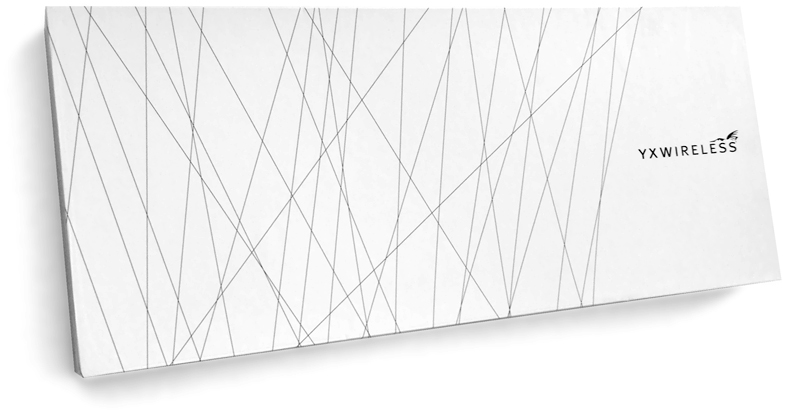
Instalar las antenas e insertar los SIMCARDS en las ranuras de la cara posterior del equipo.

Poner la unidad Lyric GSM en el Rack de 19″ y atornillarlo

Conectar el Cable de Red

Para asegurar una rápida puesta en marcha de su Xibelis Lyric VoIP, antes de energizar su equipo verifique los siguientes puntos:

Inicialización y Configuración. Siga las instrucciones de las secciones siguientes para configurar su equipo correctamente.
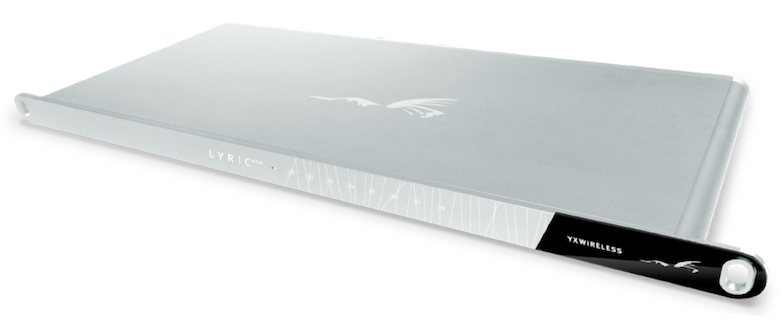
 |
Rojo | Falla detectada. Ingrese a la interfaz web para más detalles. |
 |
Ambar | El equipo está en inicialización. Se mantiene en este estado hasta que todas los canales SIP y GSM se han iniciado. |
 |
Verde | Equipo operativo. |
 |
Rojo | Canal en falla. Detalles en la interfaz web. |
 |
Rojo Intermitente | Canal sin SIMCARD o bloqueado con PIN. |
 |
Ambar | Canal en inicialización. |
 |
Apagado | Módulo disponible o deshabilitado por el usuario. |
 |
Verde | Módulo en uso (Desde que se manda el comando de discado a la red celular. Es coincidente con la transición de intento de llamada del canal SIP). |
 |
Verde Intermitente | Llamada entrante. |
La pantalla frontal OLED muestra parámetros de interés como una marquesina rotatoria. La siguiente es la lista de parámetros que pueden ser mostrados en la pantalla:
| Reposo | Línea tomada | Marcando | Intentando llamada | Llamada en curso | Finalizó la llamada |
|---|---|---|---|---|---|
| apagado | apagado | apagado | verde | verde | apagado |
 |
 |
 |
 |
 |
 |
Como configuración de fábrica, el equipo muestra en la pantalla la dirección IP de los dos puertos ethernet, que ha sido asignadas de forma dinámica por el servidor DHCP disponible dentro de la red LAN en la que se encuentra conectado.
En caso de no ser asignada ninguna dirección DHCP, el gateway Lyric GSM posee una segunda dirección IP asociada a cada puerto de red en el segmento link-local, reservado para autoasignación de dirección. Por defecto, el equipo intentará tomar la direccion 169.254.1.0/16. Si esta dirección ya ha sido autoasignada por otra entidad, intentando dirección siguiente (169.254.1.1/16) y así sucesivamente hasta obtener una dirección en el rango 169.254.1/16
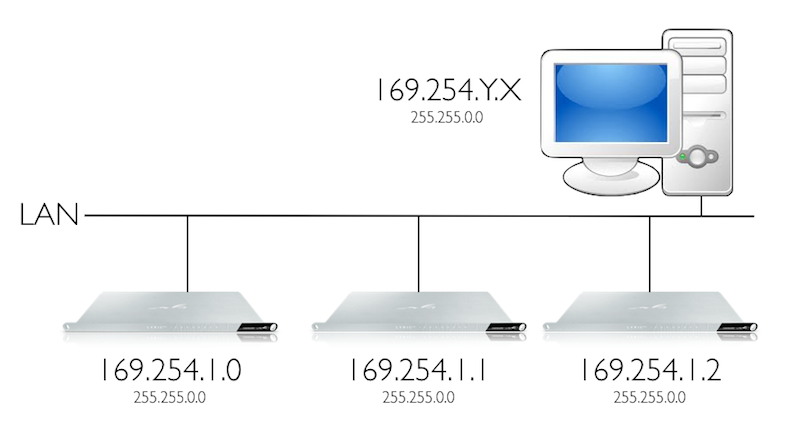
NOTA: Para acceder al equipo, debe configurar una dirección IP a su computador en el segmento 169.254/16
Una vez que tiene la dirección IP del equipo, ingres a la interfaz a través de cualquier navegador (de preferencia Chrome o Safari).
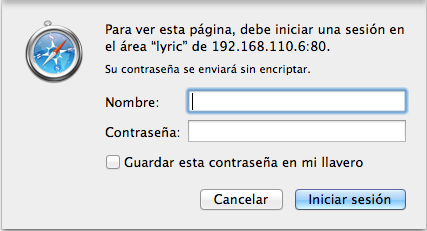
NOTA: Asegúrse de cambiar la contraseña y guardarla en un lugar seguro.
Para cambiar la configuración de red de su Lyric GSM, siga el siguiente procedimiento:
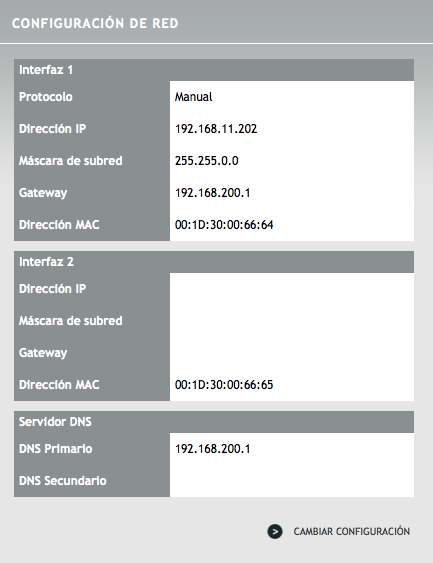
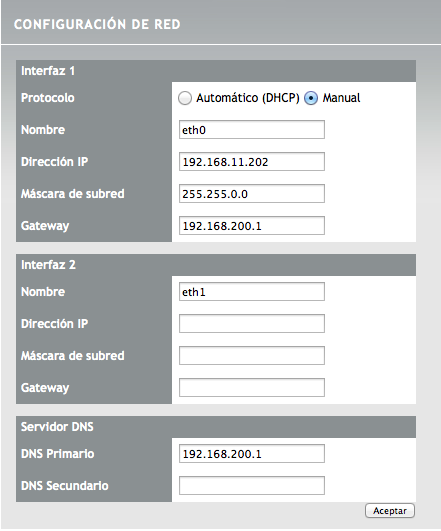
La barra de navegación superior, da acceso a las distintas secciones del equipo. La navegación se hace a través de pestañas.

En la parte superior derecha del encabezad de la interfaz, se puede cambiar el idioma de la interfaz. Los idiomas soportados son:
La sección Home muestra el estado general de las llamadas, del consumo y del equipo.
El cuadro Estado Llamadas muestras los distintos canales y las llamadas activas que se están cursando por ellos, tal como lo muestra el cuadro siguiente:
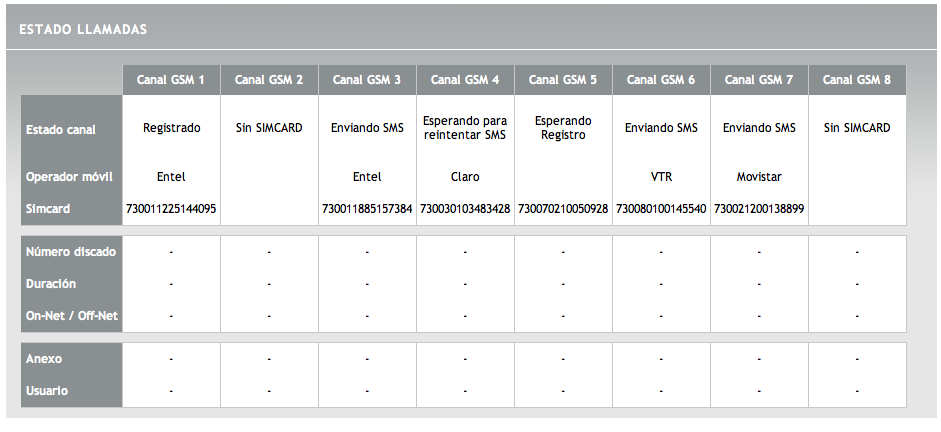
También, su Lyric GSM cuenta con gráfico de consumo. Este gráfico muestra el consumo del equipo en minutos, separando en minutos dentro incluídos en el plan y minutos adicionales.
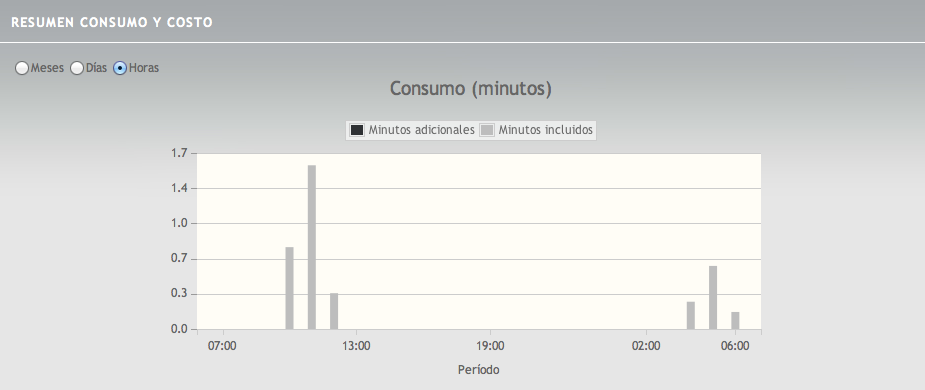
NOTA: El gráfico muestra la información de consumo de acuerdo al modelo de planes de minutos de los simcards que se haya hecho.
En el cuadro Estado General se muestra el estado del reloj de tiempo real (RTC), tal como se muestra en la figura siguiente.
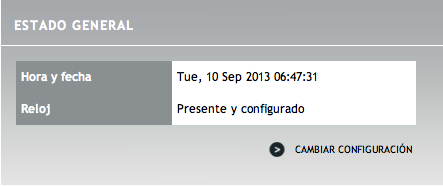
Para cambiar la configuración del RTC, haga click en Cambiar Configuración> y se cargará el siguiente formulario para que altere los parámetros del RTC.
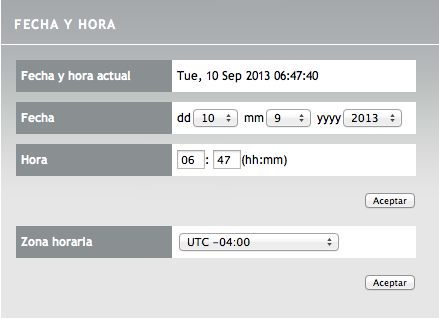
Una vez que ha terminado de modificar los parámetros del RTC, haga click en Aceptar.
En el cuadro Otros Servicios puede configurar parámetros de servicios adicionales relacionados con el equipo. En particular, permite activar las consultas para el ruteo de llamadas en la base de portabilidad numérica de YX Wireless.
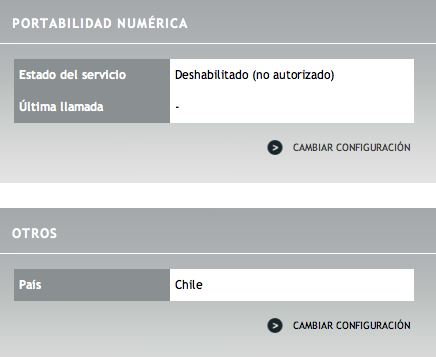
NOTA: El servicio de ruteo de llamadas en base de portabilidad numérica opera sólo si el servicio es contratado. Este servicio está disponible para Brasil y Chile.
Para cambiar alguna configuración, haga click en Cambiar Configuración. Los cambios al servicio de portabilidad numércia, se detallan en la sección Servicios.
En esta sección, el usuario puede ver y configurar todos los parámetros relacionados con el SIP trunk y las llamadas que salen(llegan) hacia(desde) la PBX.
Cada sesión SIP se encuentra vinculada a un canal GSM. En la pantalla de configuración se puede ver el estado de cada canal GSM y los parámetros de la sesión SIP vinculada con la llamada en curso. La siguiente imagen muestra la grilla con los datos.
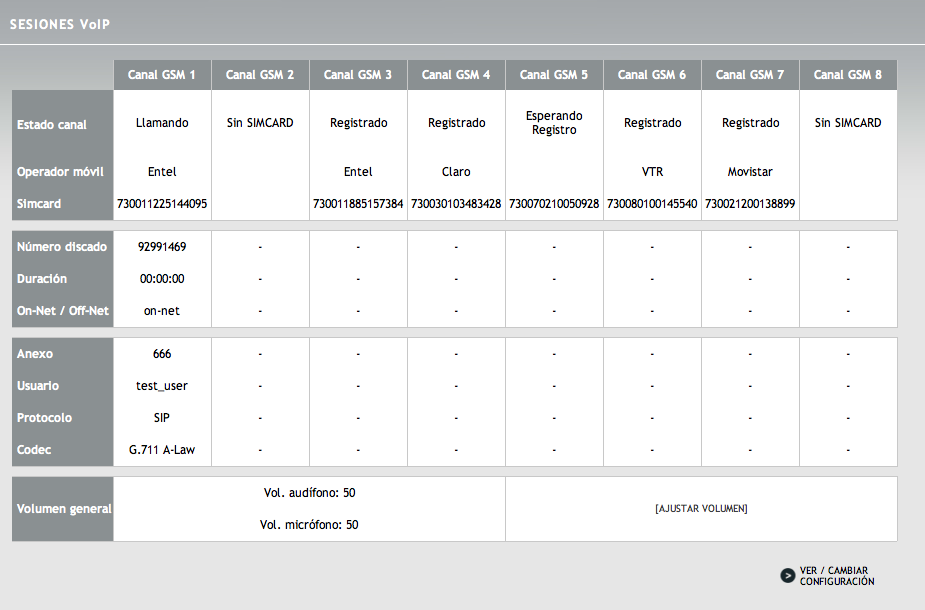
Los campos de la tabla son los siguientes:
Para acceder a la configuración del SIP trunk, haga click en el botón Ver/Cambiar Configuración. La configuración del SIP tunk debe hacerse tanto para las llamadas que vienen desde la PBX al Lyric (SIP a GSM), como las que van desde el Lyric hacia la PBX (GSM a SIP).
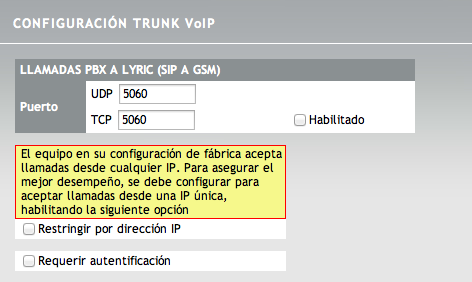
En las llamadas que entran desde el trunk SIP, usted puede seleccionar el puerto de escucha para el equipo. Este puede ser para el protocolo de transporte UDP y TCP. Para habilitar el transporte sobre TCP, debe habilitarlo según se muestra en la interfaz.
El equipo, en su configuración de fábrica, acepta llamadas desde cualquier dirección IP. Para asegurar el mejor desempeño, debe ser configurado para aceptar llamadas sólo desde una única dirección IP. Los parámetros que se pueden configurar son los siguientes:
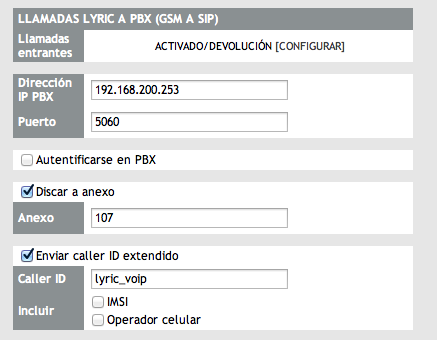
En las llamadas GSM a SIP, se configuran los parámetros para enviar la llamada SIP desde el gateway Lyric a la PBX de destino. Los parámetros de configuración son los siguientes:
El equipo permite gestionar las llamadas entrantes (que vienen desde la red GSM). Para configurar lo que
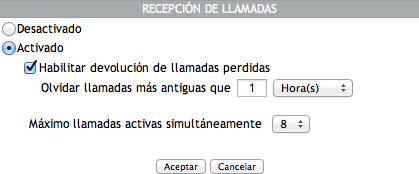
Al habilitar la recepción de llamadas GSM, es hacer que el equipo recuerde los anexos originadores de llamadas, por un período de tiempo, tal que al recibir una llamada, el equipo es capaz de determinar si se trata o no de una devolución de llamada perdida y así redireccionarla directamente al anexo originador.
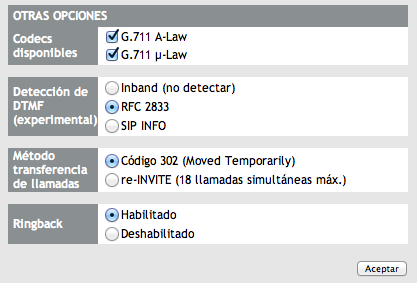
Los otros parámetros configurables en el Lyric GSM son:
Al terminar la configuración, debe hacer click en el botón Aceptar. El equipo aplicará la configuración al formulario completo.
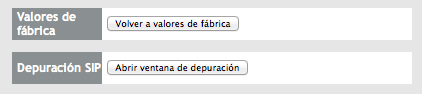
Finalmente, usted puede restaurar la configuración del SIP trunk a valores de fábrica haciendo click en el botón Volver a Valores de Fábrica, o puede iniciar el depurador de trazas SIP.
Dentro de la configuración del SIP Trunk, la interfaz provee una herramienta de depuración para revisar la traza SIP que está llegando al equipo. Esta herramienta es muy útil en el proceso de instalación del equipo, por lo que se recomienda su uso.
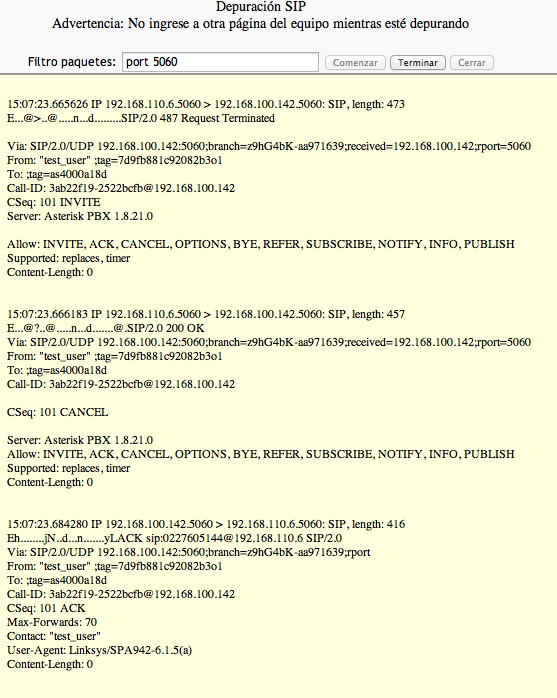
NOTA IMPORTANTE: El filtro de depuración, soporta la sintaxis pcap-filter
Para iniciar la captura de la traza, basta con hacer click en el botón Comenzar y dentro del cuadro de texto comenzará a aparecer la traza que recibe el equipo. Para termianr de capturar, basta con hacer click en el botón Terminar. La traza puede ser copiada y pegada en un archivo de texto plano para su posterior análisis si es requerido. Para salir de la ventana, basta con hacer click en el botón Cerrar.
NOTA IMPORTANTE: No debe navegar a otra página de la interfaz del equipo mientras está en proceso de captura de la traza.
En esta sección, el usuario puede ver y configurar todos los parámetros relacionados con los canales GSM del equipo.
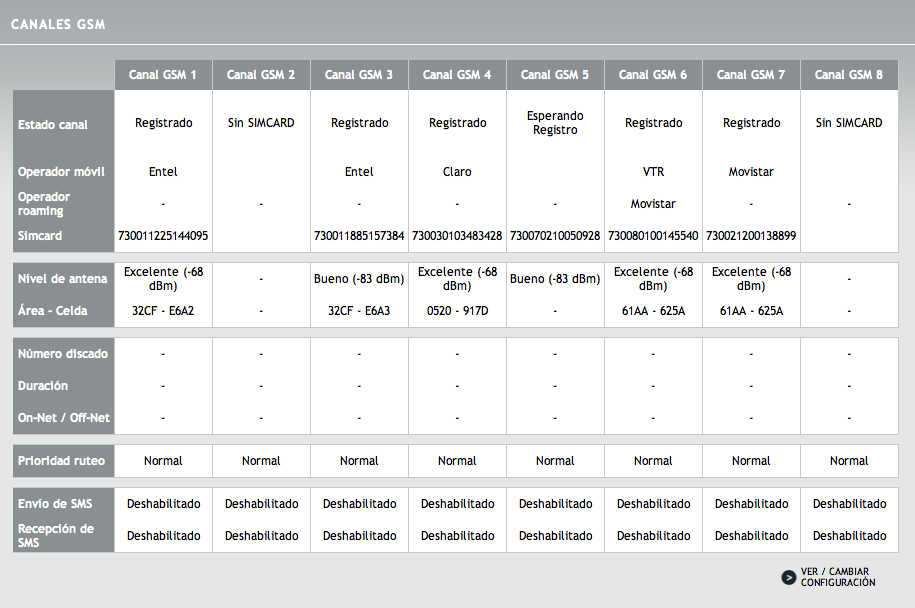
Para cada línea se definen los siguientes parámetros:
Para cambiar la configuración de los canales GSM, debe hacer click en el botón Ver/Cambiar Configuración.

Para cada canal, se muestra el estado de los siguientes parámetros a modificar:
| Nombre | Banda |
|---|---|
| PGSM | 900 MHz |
| DCS | 1800 MHz |
| PCS | 1900 MHz |
| EGSM | 900 MHz |
| GSM850-PCM | 850/1900 MHz |
Adicionalmente, al pie de la página, el usuario puede (des)activar algunos parámetros haciendo un simple click en el link correspondiente, tal como se muestra en la siguiente figura:
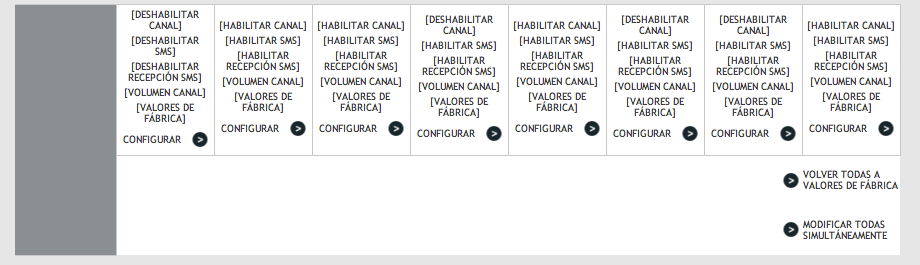
Los parámetros configurables en un click son los siguientes:
El volumen de los canales de audio puede ser modificado de forma individual para cada canal GSM. Para ello, el usuario debe hacer clic
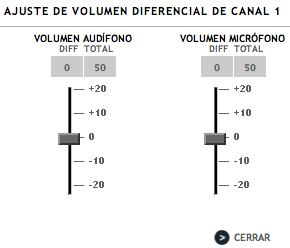
En este caso, el usuario puede mover el control slider hacia arriba para aumenta y hacia abajo para disminuir el volumen del micrófono o del audífono. Al finalizar, haga click en el botón Cerrar.
La escala de valores se mueve entre +20% y -20%, y está referido al volumen de audio general del equipo, configurado en la sección VoIP. La escala global satura en 0% y 100%.
Para hacer modificaciones individuales a cada canal, se debe hacer click en el botón Configurar que aparece al pie de cada columna.
Si se necesita hacer una modificación colectiva, esto es a todos los canales, el usuario debe hacer click en el botón Modificar todas simultáneamente. En cualquiera de los dos casos, el usuario verá el siguiente formulario de modificación:
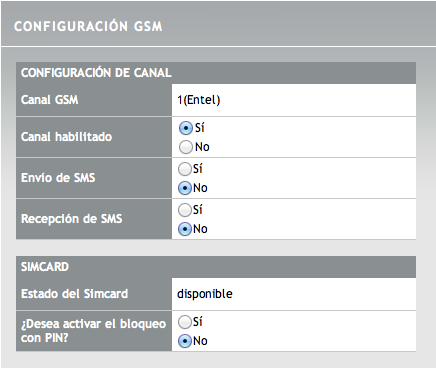
En la primera parte del formulario, el usuario puede modificar los mismos parámetros que los links rápidos de la ventana anterior, es decir:
Adicionalmente puede configurar el PIN del simcard.
La segunda parte del formulario permite configurar parámetros de las llamadas.
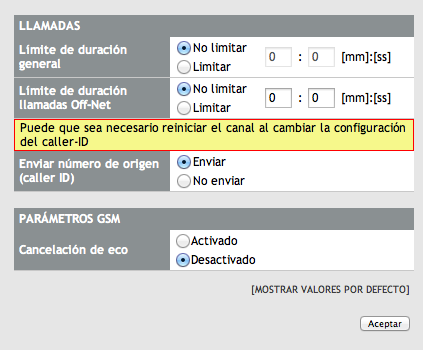
Al finalizar, debe hacer click en el botón Aceptar.
En la sección de Simcards. usted puede ver la configuración específica de cada simcard que estén activos en el equipo (en funcionamiento) o que alguna vez lo hayan estado.

Para cada simcard (activo o inactivo), usted puede configurar:
Al hacer clic en el botón “Detalles”, se expanden las opciones de configuración del simcard que se está configurado:
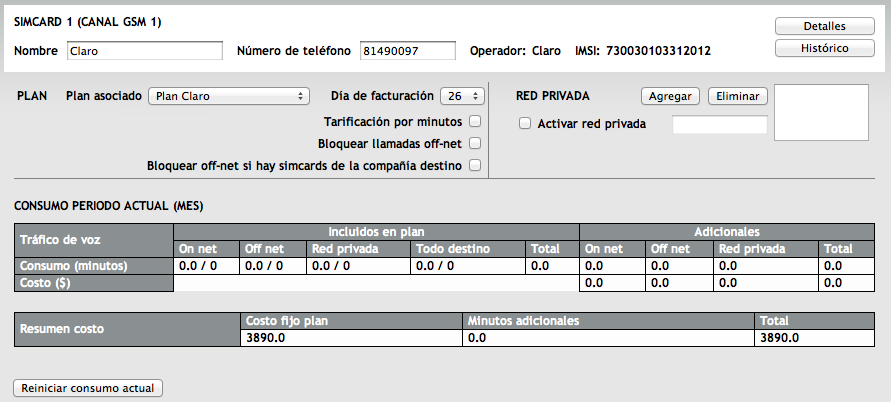
En esta sección se puede configurar:
En la tabla inferior se muestra el resumen de consumo de acuerdo a la escala (Meses, Días, Horas) que se haya seleccionado. Los niveles de consumo se pueden reiniciar, haciendo click en el botón “Reinciar consumo actual”.
La sección Histórico muestra la tabla detallada del consumo de minutos on-net, off-net, dentro y fuera del plan, según la escala seleccionada (Meses, Días, Horas), y permite su descarga a un archivo CSV (separado por comas) para su análisis en excel.
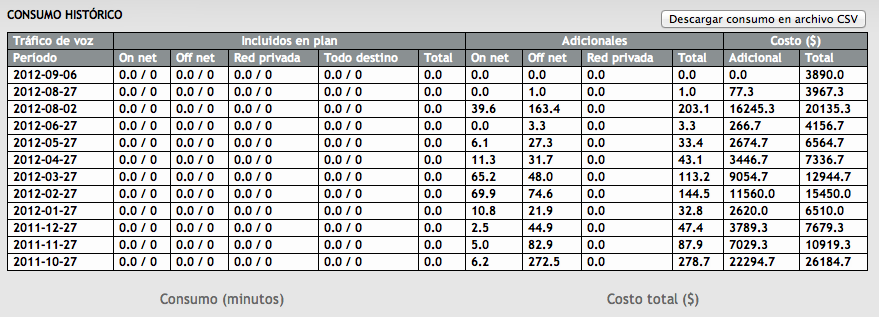
Inmediatamente después de la tabla, se muestran los gráficos de consumo y costo asociados al simcard específico, donde se destaca el consumo incluido en el plan y el costo asociado.
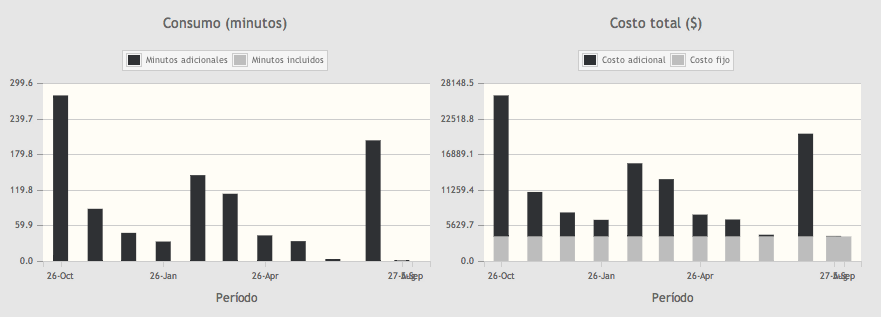
La escala en el eje de las abscisas puede ser modificado de forma dinámica, al igual que la tabla de datos, seleccionando la escala en la esquina superior izquierda de la sección.
En la sección Planes, se configuran los planes que luego se podrán asignar a los distintos simcards. Se puede modificar cada uno de ellos, haciendo click en el link asociado en la cabecera de la sección, como se muestra en la figura siguiente.

Cada plan está caracterizado por:
Además, para cada plan que se desee configurar en el equipo, lo primero es definir es:
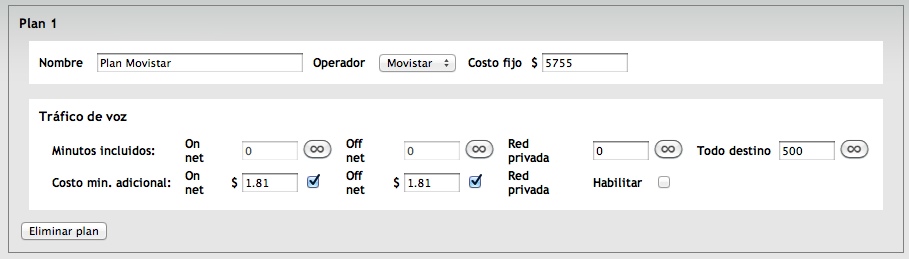
Luego, se deben configurar los minutos del plan:
El ruteo por prefijos, así como las reglas de marcado, dependen del país en que se encuentre el equipo. Para facilitar la configuración del Lyric VoIP, se han precargado los prefijos de ruteo de algunos países de Latinoamérica (Antillas Holandesas, Argentina, Chile, México, Perú, Colombia, Paraguay, Venezuela y Honduras).
Antes de configurar el ruteo, debe seleccionar el país en el que se encuentra el equipo, en la sección Ruteo + Discado de la barra de navegación del equipo.
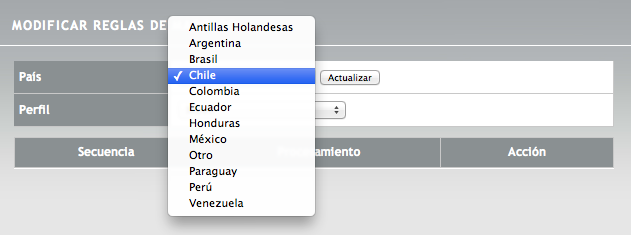
Las reglas de marcado dependen del país que tenga configurado el equipo. Una vez que el país ha sido seleccionado, usted podrá seleccionar las reglas asociadas a dicho país, haciendo click en el control correspondiente, tal como lo muestra la figura.
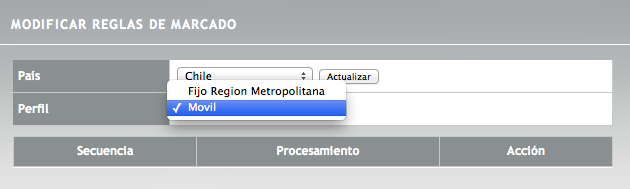
Al seleccionar el perfil de discado que desea, inmediatamente se cargaran las reglas de marcado que cumplen con dicha función.
Las reglas se cargan en una tabla donde se muestran las reglas de marcado. Se detalla la secuencia, regla a aplicar y el procesamiento que se va a hacer a los dígitos ingresados por el usuario.
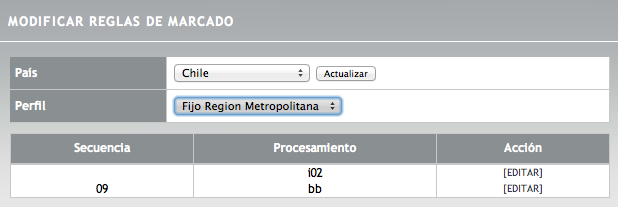
NOTA: Cuando las reglas son predefinidas no pueden ser borradas, pero sí editadas.
Para modificar una regla ya existente, siga los siguientes pasos:
PASO 1:
Ubique la tabla de ingreso de datos, que está ubicada inmediatamente después de la tabla de reglas.

PASO 2:
Llenar los campos de la tabla de edición, ingresando la Secuencia, Regla y Comando de Procesamiento.
NOTA: Aprenda todo sobre la programación en la sección de Reglas de Marcado, donde se detalla la sintaxis y la semántica de la programación
PASO 3:
Haga click en el botón “Agregar/modificar Regla”
NOTA: El parámetro que modifica las reglas es la secuencia. Es decir, si se agrega una secuencia que ya existe, se modificarán los datos de dicha secuencia, lo que es equivalente a haber hecho clic en el link editar de la tabla de reglas.
Las reglas que están cargadas de fábrica no pueden ser eliminadas, sólo pueden ser modificadas. Si borra una regla que está basada en una regla cargada de fábrica, automáticamente vuelve a su valor original.
Para probar el set de reglas de marcado, siga los siguientes pasos:
PASO 1:
ingrese una secuencia de dígitos de prueba en el formulario Probar Secuencia de Discado.

PASO 2:
Haga click en el botón Probar Secuencia y aparecerá la secuencia que será discada por el equipo y la operadora móvil por la que será ruteada la llamada.
La base de prefijos de cada país puede ser descargada desde los servidores de YX Wireless. Esta sección muestra la estadística de la base que tiene instalada su Lyric VoIP.
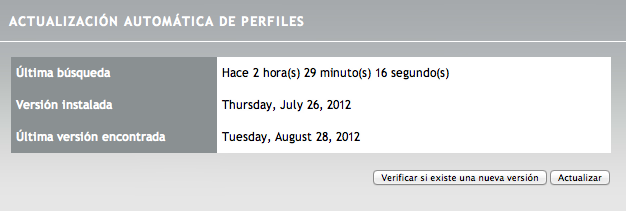
Para verificar si su Lyric cuenta con la última actualización de prefijos de su país, haga clic en el botón Verificar si existe una nueva versión. Si se comprueba la existencia de una versión más reciente, usted podrá actualizar su base de perfiles haciendo clic en el botón Actualizar.
La sección de llamadas muestra el registro de llamadas realizadas por el equipo. Este registro puede ser impreso o descargado a un archivo de texto para su análisis. La información mostrada está definida de acuerdo a como se ve en la siguiente tabla:
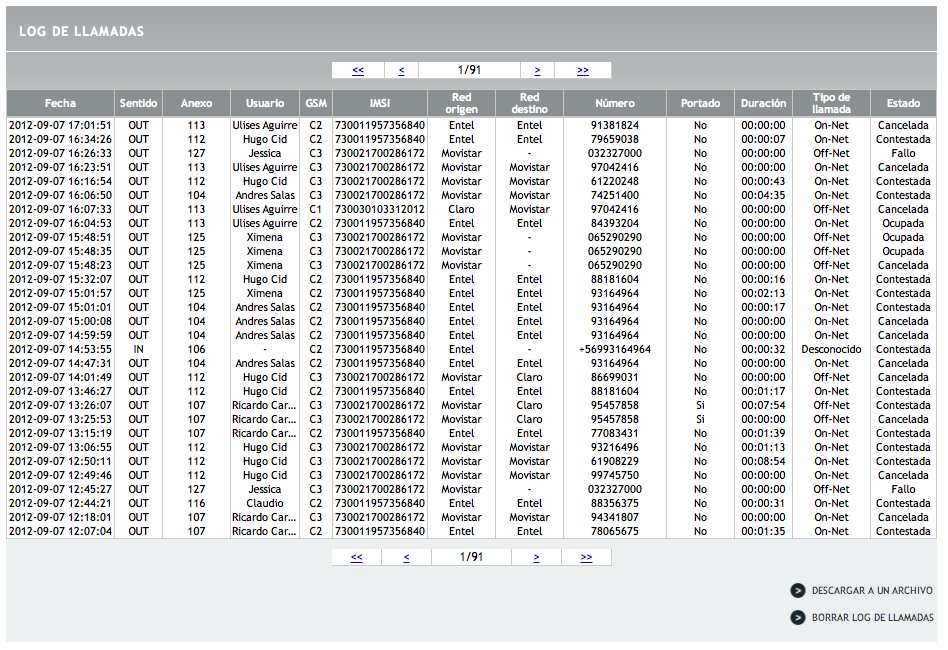
Donde:
Adicionalmente, es posible descargar o borrar el log del equipo haciendo click al botón Descargar a un archivo o Borrar log de llamadas ubicado al pie de la página.
Dentro de una serie de equipos Lyric GSM, conectados en una misma red LAN, la funcionalidad Smart Scaling permite que las llamadas se cursen por aquel equipo que tenga el menor costo de minuto disponible para esa llamada en ese instante.
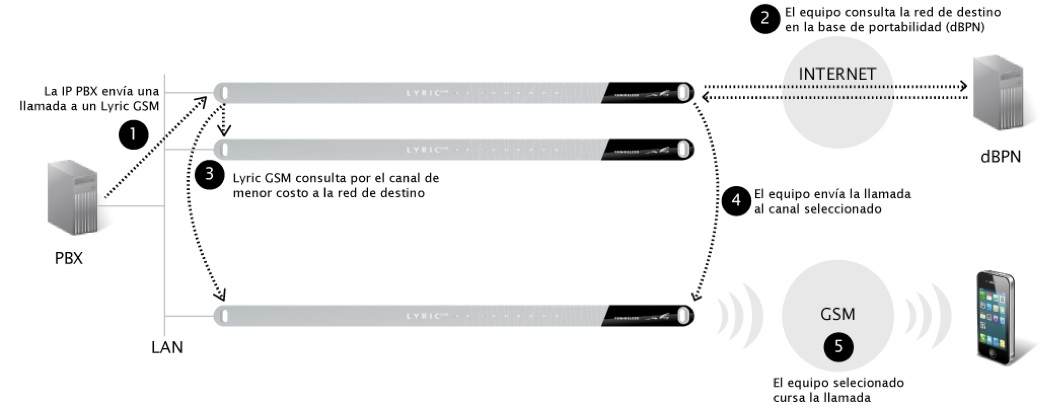
Una vez que los equipos se han descubierto unos a otros, cuando un equipo recibe una llamada (1), consulta a los demás el costo de terminación de la llamada, dado el operador móvil de destino, que tiene cada uno (3) y la llamada se transfiere al equipo que tenga el menor costo. (4), (5)
El gateway Lyric GSM opera como un proxy SIP de llamadas, por lo que cuando se determina qué equipo tiene el canal con el menor costo de llamada, ésta es derivada desde el equipo que recibió el INVITE desde la central telefónica, sin que la PBX tenga que intervenir nuevamente.
Además de rutear las llamadas a través de consultas un la base interna de prefijo, el Lyric GSM puede consultar operadores de destino en bases de datos externas al equipo (2). (más información sobre el servicio de ruteo en base de portabilidad numérica)
Al ser conectado a su red LAN, el equipo se auto-asigna una dirección IP del tipo link-local, y a través de ella, es capaz de descubrir de forma automática a otros Lyric conectados en su LAN. Esta dirección link-local estará siempre disponible, aunque su equipo no tenga una dirección IP asignada por DHCP o de forma manual.
En la interfaz web, se puede configurar el smart scaling accediendo al formulario, tal como se muestra en la siguiente imagen.
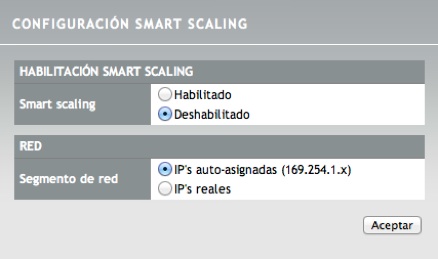
El Smart Scaling opera de forma totalmente automática, sin intervenciones por parte del usuario más que las descritas con anterioridad. Adicionalmente, usted puede ver una lista con los equipos que tengan el smart scalling activado y otra con los equipos que la tengan desactivada.
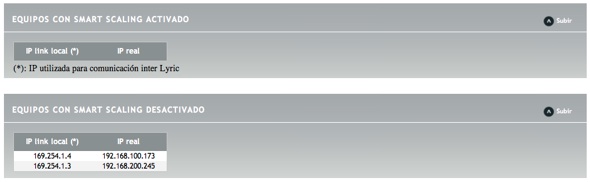
Para todos los equipos que son visibles para su Lyric VoIP dentro de la red local, se muestra tanto su IP real, como la dirección IP link-local (autoasignada).
En esta sección se pueden habilitar los servicios de valor agregado que YX Wireless pone a su disposición. En la versión LV0.400 se ha habilitado el servicio de portabilidad numérica para Lyric.
IMPORTANTE: El servicio de portabilidad debe estar contratado y su equipo dado de alta en el servidor de SLA de YX Wireless para que opere correctamente. Servicio disponible para Chile y Brasil.
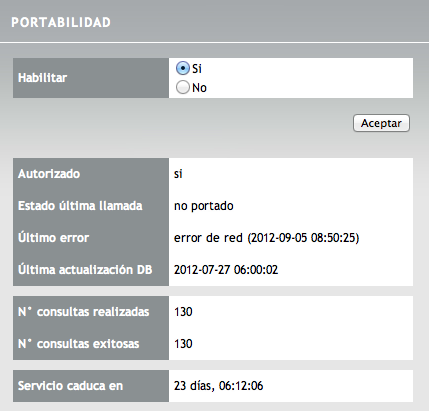
En esta sección se aborda los temas al SMS Server y las APIs E-mail, Web y Java. La aplicación Gestor de campañas SMS se profundiza en la seccion IX, más adelante en este mismo documento.
El Lyric VoIP es capaz de enviar y recibir SMS mediante tres poderosas APIs de conexión, cuyo uso se recomienda de acuerdo al volumen de envío que se desee.
| Volumen de Envío | API | Dificultad de Config. y Uso | Tamaño Empresa Objetivo |
|---|---|---|---|
| Bajo | Menor | Pequeña y Mediana Empresa | |
| Alto | Web | Media | Call Center/ Integrador |
| Java | Mayor | Call Center/ Integrador |
El menú de envío de SMS en el Lyric VoIP es el siguiente:
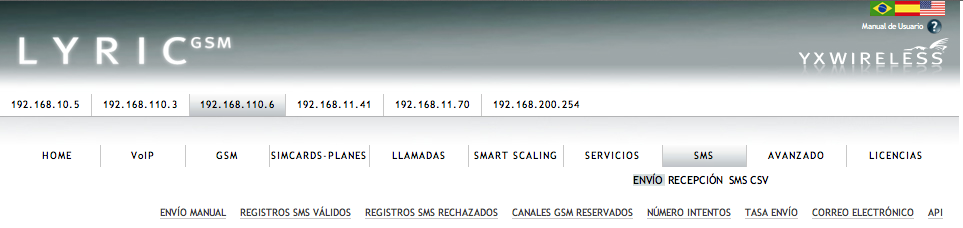
Bajo el menu SMS, se pueden ver las siguientes opciones
El equipo muestra todos los mensajes SMS que han sido válidamente enviado a través de cualquiera de las 3 APIs de envío.
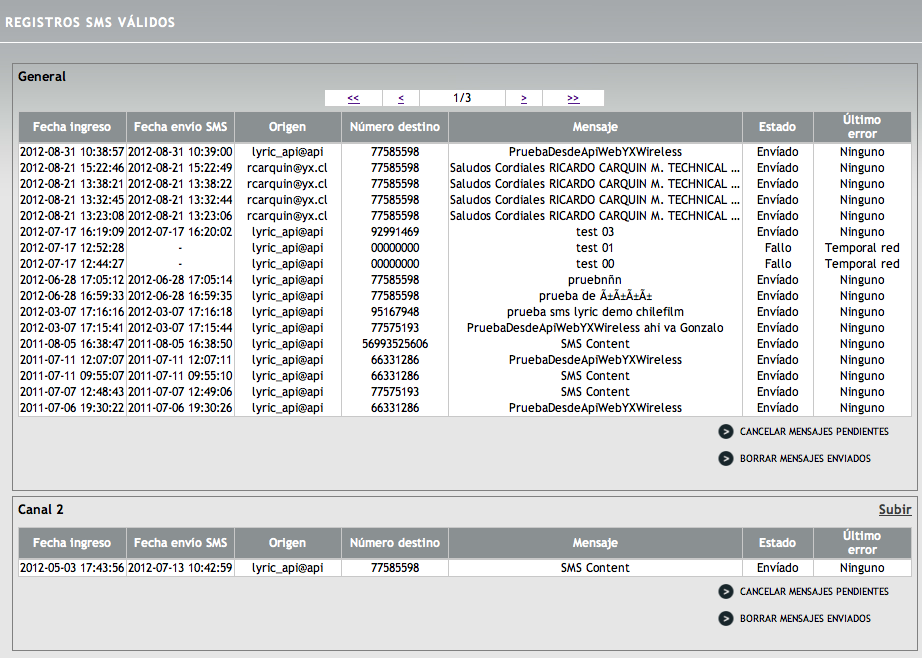
En la tabla se muestran los siguientes datos:
El usuario puede cancelar aquellos mensajes que están pendientes, haciendo click en el botón Cancelar Mensajes Pendientes. Puede borrar la lista, haciendo click en el botón Borrar Mensajes Enviados.
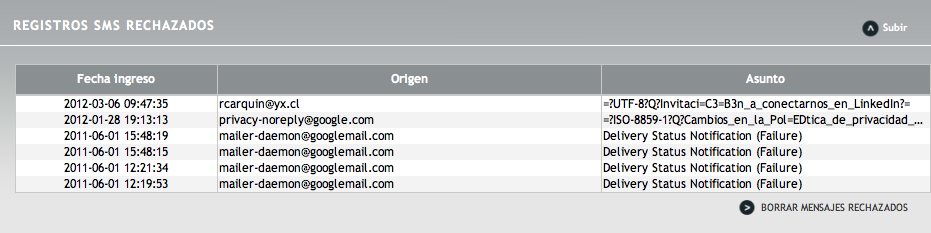
Aquellos mensajes SMS cuyo remitente no está autorizado, son registrados en esta tabla. En ella se indica:
En esta sección se habilitan los canales GSM que estarán destinados al envío de mensajes SMS. Para seleccionar un canal, marque la opción y luego haga click en el botón Aceptar.

ADVERTENCIA: Los canales seleccionados para el envío de mensajes SMS, NO estarán disponibles para cursar llamadas.
Permite configurar la cantidad de intentos de envío antes de descartar un mensaje saliente.

Para configurar esta opción, debe hacer click en el botón Aceptar.
Permite agregar un retardo adicional al envío de SMS del equipo.

NOTA: El equipo tiene una frecuencia máxima de envío de 10 SMS/(min x canal), es decir, 1 SMS cada 6 segundos por cada canal. Con esta opción, se agrega un retardo adicional.
En esta sección se habilitan los parámetros de la cuenta de corro electrónico que utiliza el Lyric para recibir los e-mail que procesará como correo electrónico. (más información sobre el funcionamiento de esta API en la página de la API E-Mail).
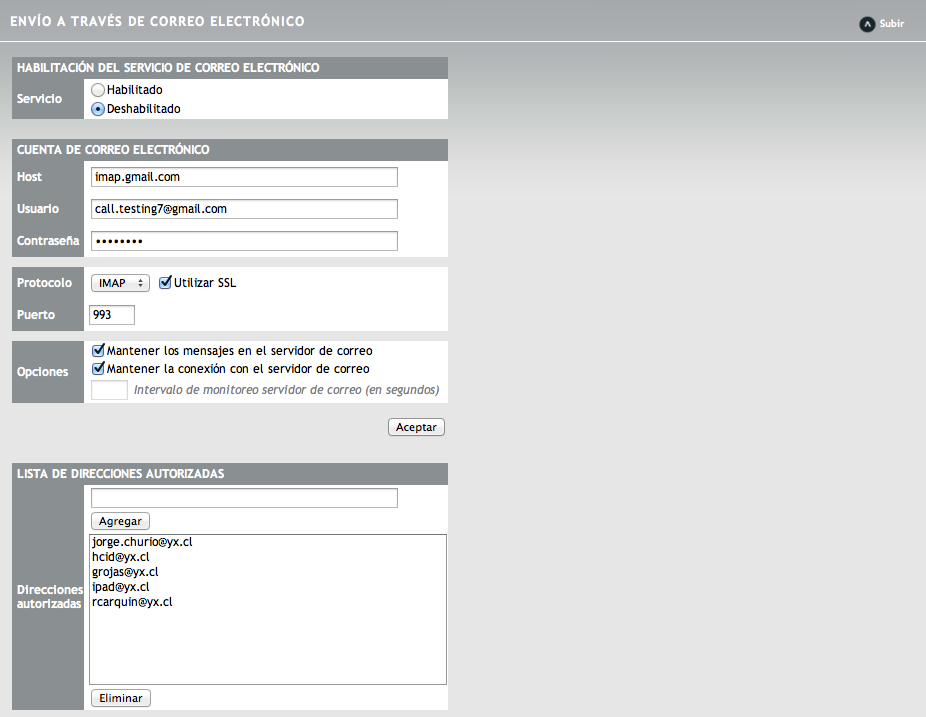
Para utilizar esta API, debe estar habilitada en la interfaz web. La configuración de correo soporta los protocolos POP3 e IMAP, ademas de conexión SSL al correspondiente servidor.
Para agregar un remitente válido, simplemente ingrese la dirección de correo en el formulario y haga click en Agregar. Para eliminar un remitente, seleccionelo de la lista y haga click en Eliminar.
ADVERTENCIA: La API E-Mail sólo procesará los correos enviados por los remitentes incluidos en esta lista. El mensaje de cualquier otro remitente será registrado como Rechazado y no será enviado.
Esta sección permite habilitar la recepción de mensajes para envío que lleguen al equipo por medio de las API Web y la API Java. Para ello, el usuario debe habilitar la correspondiente API para su uso e ingresar las credenciales con que debe autentificarse el usuario. (Para más información visite los manuales de la API Web y la API Java.)
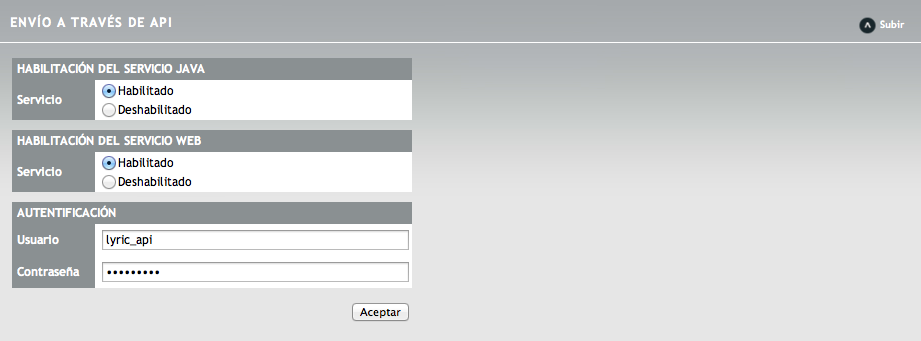
ADVERTENCIA: El equipo sólo procesará los mensajes que lleguen a través de las APIs siempre que logre una autentificación exitosa del mensaje. En otro caso, el mensaje será registrado como Rechazado y no será enviado.
El menú de recepción de SMS en el Lyric GSM es el siguiente:
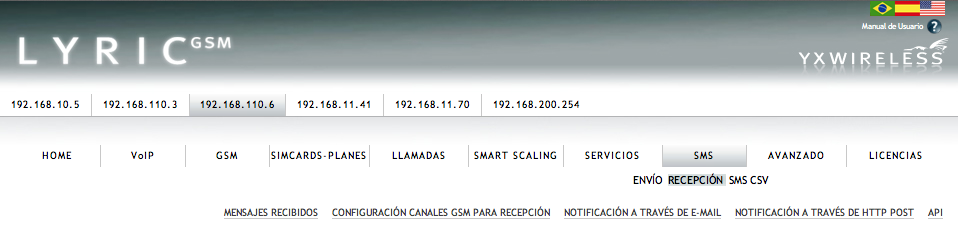
El Lyric VoIP muestra todos los mensajes SMS que han sido recibidos.
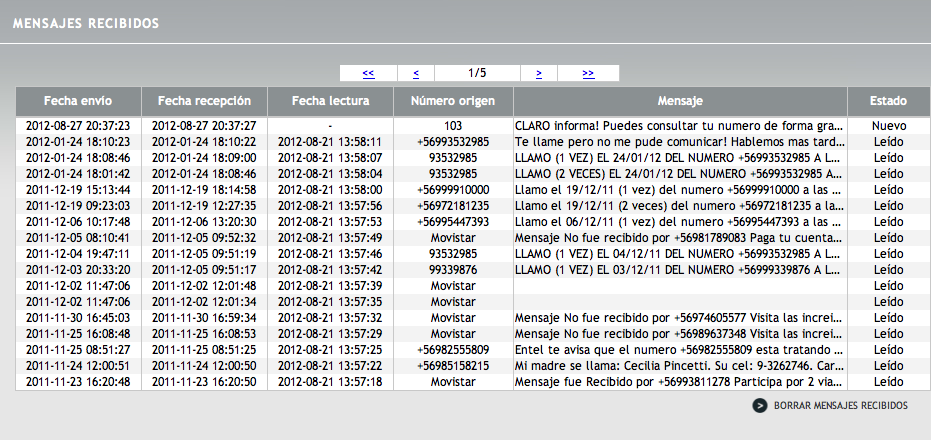
El equipo muestra todos los SMS que han sido recibido. En esta tabla se muestran los siguientes datos:
NOTA: Al estar habilitada alguna API de recepción, y se recibe un SMS en un canal que NO está seleccionado para recibir mensajes, éste queda almacenado en el equipo con el estado Nuevo.
NOTA: Si se recibe un mensaje SMS y no hay ninguna API habilitada para la recepción de mensajes, éste es eliminado del equipo.
Permite seleccionar los canales GSM que estarán destinados a la recepción de SMS.

NOTA: Al estar habilitada alguna API de recepción, y se recibe un SMS en un canal que NO está seleccionado para recibir mensajes, éste queda almacenado en el equipo con el estado Nuevo.
NOTA: Si se recibe un mensaje SMS y no hay ninguna API habilitada para la recepción de mensajes, éste es eliminado del equipo.
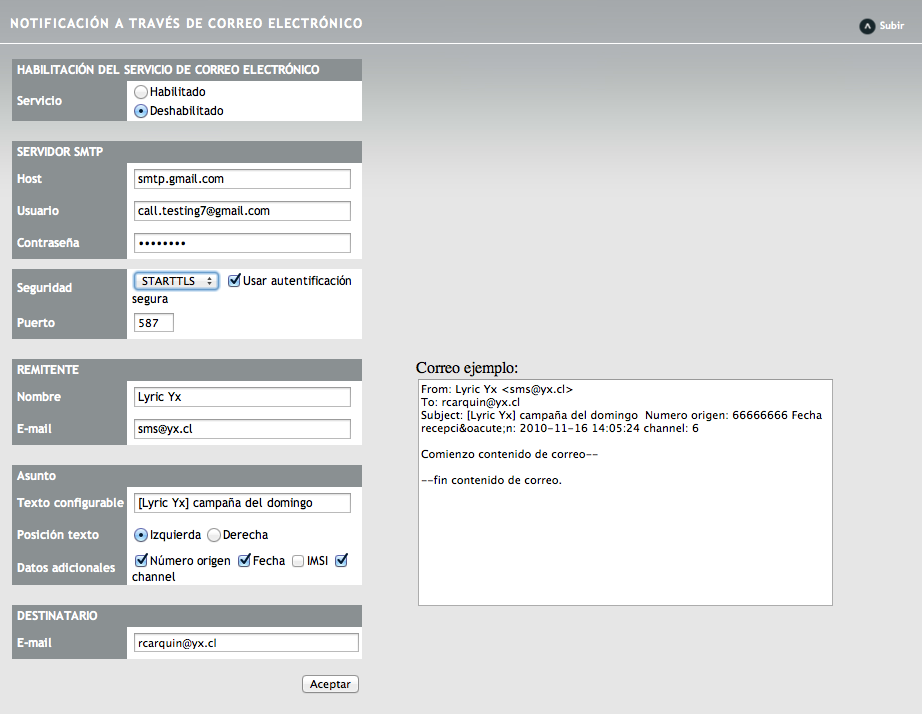
El servicio de notificación permite:
NOTA: Al estar habilitada alguna API de recepción, y se recibe un SMS en un canal que NO está seleccionado para recibir mensajes, éste queda almacenado en el equipo con el estado Nuevo.
NOTA: Si se recibe un mensaje SMS y no hay ninguna API habilitada para la recepción de mensajes, éste es eliminado del equipo.
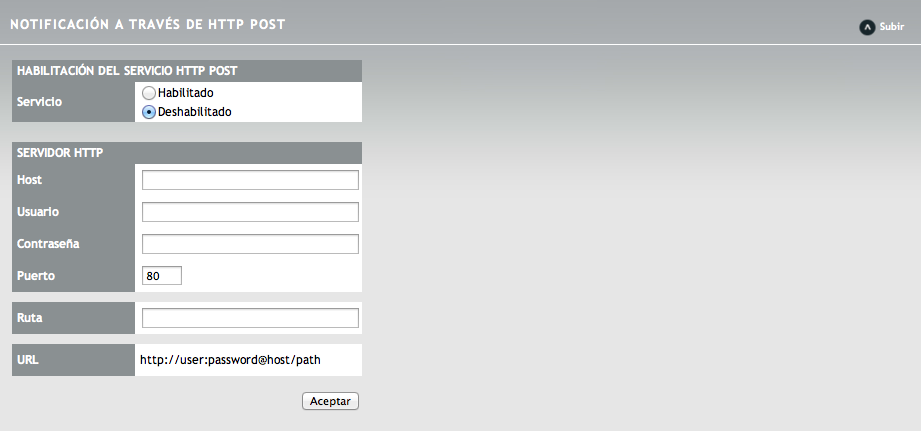
Este formulario permite configurar los parámetros del servidor que recibirá los POST desde el Lyric cada vez que un mensaje SMS sea recibido. Se debe configurar:
Esta sección permite habilitar la recepción de mensajes SMS que lleguen al equipo, por medio de las API Web y la API Java. Para ello, el usuario debe habilitar la correspondiente API para su uso e ingresar las credenciales con que debe autentificarse el usuario. (Para más información visite los manuales de la API Web y la API Java.)
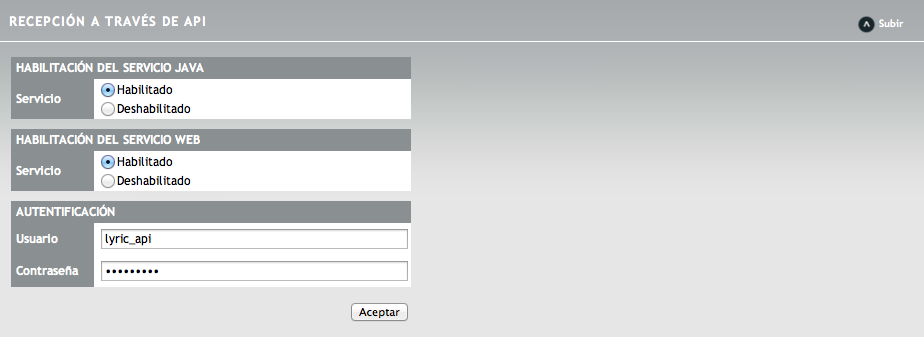
ADVERTENCIA: El equipo sólo procesará los mensajes cuando haya a lo menos una de las tres APIs habilitada. En otro caso, el mensaje será borrado.
La sección Avanzado permite configurar una serie de características del equipo que no tienen relación directa con su operación normal. Las características configurables son:
Para acceder de manera rápida a cada una de estas características, puede utilizar la barra de navegación que se ubica inmediatamente debajo de la barra de navegación principal:
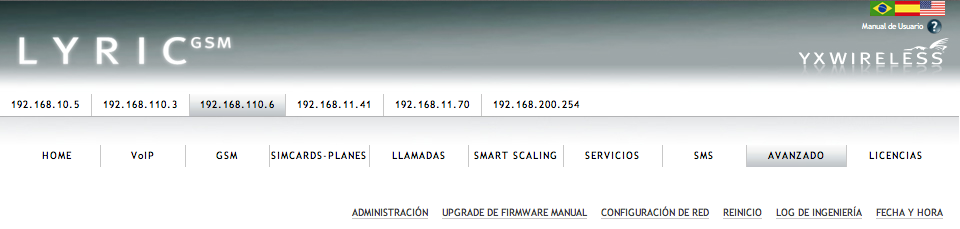
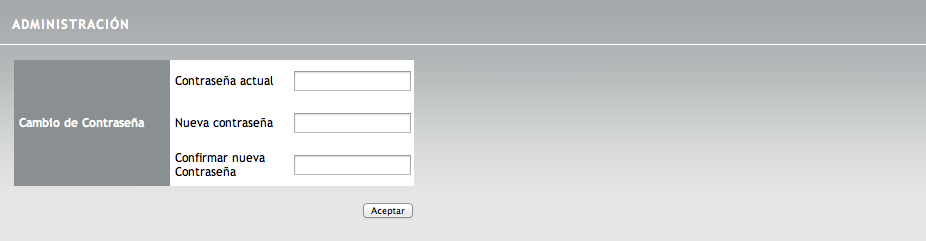
Esta sección permite el cambio de password del equipo. Para ello, tiene que ingresar el password actual, el nuevo password y tiene que confirmar el nuevo password. Al finalizar debe hacer click en el botón Actualizar para que los cambios tengan efecto.
NOTA: El usuario de fábrica es admin y la contraseña es admin.
ADVERTENCIA: Cambie el usuario y password de fábrica. Anote y guarde las nuevas credenciales en un lugar seguro.
Para hacer upgrade local selecciones el archivo de actualización, haga clic en Ir a página de upgrade y luego haga click en Upload.


Verifique que el archivo de actualización en una ubicación conocida.
NOTA: para descargar la última versión de firmware del Lyric GSM, visite la sección Release Notes de este manual.
Espere a que se cargue la pantalla de progreso. Una vez iniciada la actualización de firmware se mostrará el nivel de progreso de la actualización, tal como se muestra a continuación.
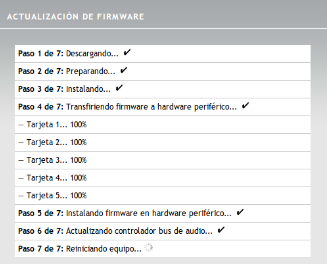
Una vez que el proceso ha terminado, puede volver al inicio.
La configuración de red permite modificar los parámetros de conexión a la red LAN. Para cambiarlos haga click en el botón Cambiar configuración. Luego cargará un formulario donde usted podrá cambiar los parámetros de red.
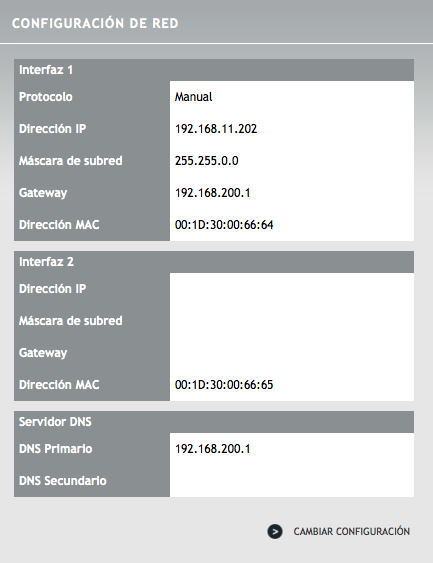
Si por algún motivo olvida la dirección IP de su equipo o no es posible acceder a él, puede intentar buscarlo por su dirección link local 169.254.1.0. Más información en la sección de Configuración de Red de este manual)

El reset por software es equivalente a ejecutar el comando de linux:
$ shutdown -r now
El equipo apagará todos los procesos que está corriendo y se reiniciará.
La aplicación de Control de Costos en la plataforma de YX Wireless requiere conocer la información de tráfico de las llamadas (red de origen, red de destino, duración de la llamada, hora, simcard por el que se cursó la llamada). En esta sección, usted da permiso explícito para la transferencia de dicha información. Adicionalmente se pide autorización expresa para el envío de los números discados.
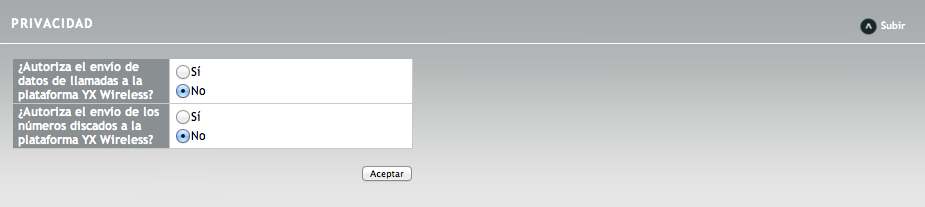
NOTA: Por defecto, ambas autorizaciones están negadas.
El log de ingeniería es una herramienta de soporte remoto. Existen tres niveles de registro de información en el log: bajo, normal y crítico. Por defecto el log de ingeniería está configurado en nivel normal.
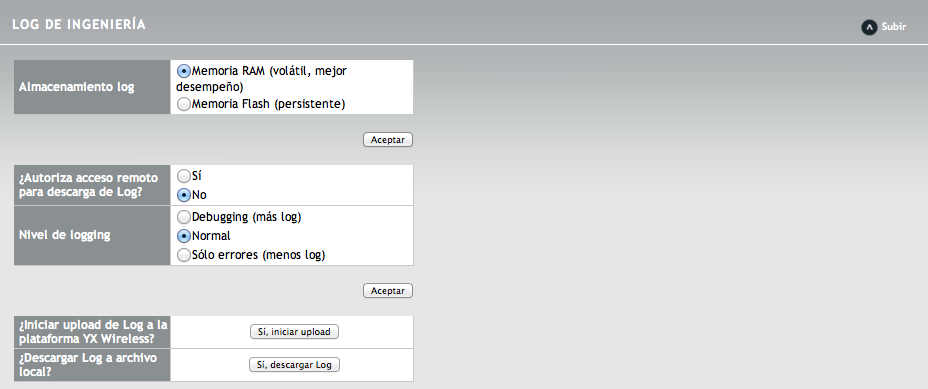
Permite la configuración de la fecha y hora del reloj de tiempo real. Este reloj tiene una pila interna que hace que la configuración sea persistente ante cortes del suministro de energía para el equipo.
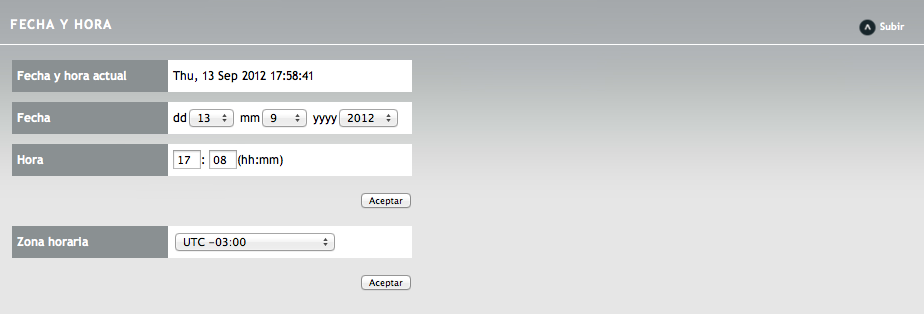
La sección de licencias muestra la lista de licencias de software que están cargadas en el equipo, tal como se muestra en la siguiente figura:
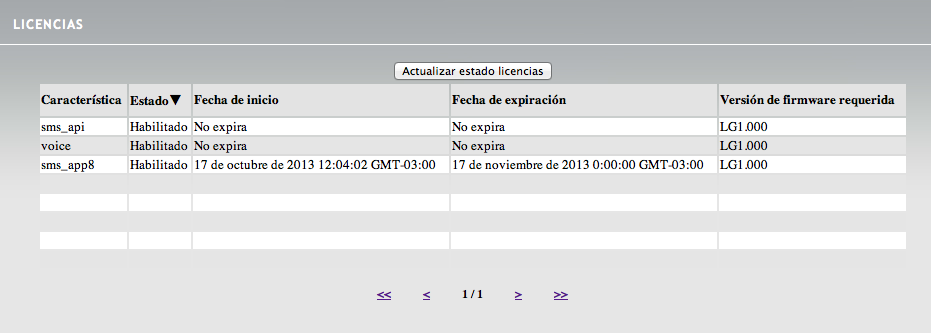
La lista incluye:
La aplicación Gestor de Campaña SMS con siste en una aplicación embebida en el equipo y que permite, por medio de un archivo separado por comas (.CSV) enviar mensajes a múltiples destinatarios, personalizando el contenido del mensaje y fijando un horario de envío de los mensajes.
NOTA: Para más información sobre le funcionamiento, revisar la sección SMS Server en la página web.
La aplicación se accede haciendo click en la opción CSV del menú SMS CSV en la barra principal, tal como muestra la siguiente imagen:

La configuración de la campaña se hace siguiente un esquema tipo Wizard, en que el usuario sigue un patrón de llenado. Para volver a un punto anterior, debe hacer click en alguna sección de la barra de navegación.
La aplicación permite definir variables en los mensajes SMS, tal que su contenido pueda ser parametrizado para los distintos destinatarios del mensaje. Para definir una nueva variable, basta con definir un nombre en el campo Variable. Para agregar una nueva variable, haga click en agregar. Para eliminar una variable, haga click en Quitar. Cuando la lista de variables esté completa, haga click en el botón Generar plantilla, tal como se muestra en la figura siguiente.
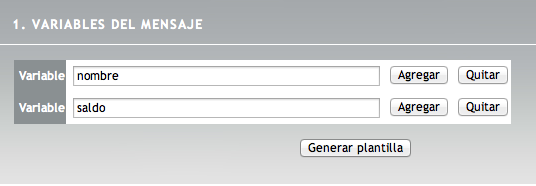
Una vez que las variables han sido definidas, el usuario puede escribir la planitlla del mensaje en el cuadro de texto, tal como se muestra en la figura.

NOTA: Las variables deben ir separadas por el signo peso ($).
Para guardar la plantilla del mensaje, haga click en el botón Siguiente.
Para definir el horario de envío de la camapaña, configure de acuerdo al formulario siguiente:
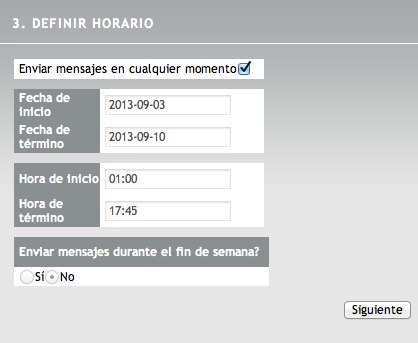
NOTA: El equipo NO manda SMS los días sábado y domingo. Si usted desea que así sea, debe dejar seleccionada la opción Enviar mensajes durante el fin de semana.
Al finalizar, haga click en el botón Siguiente
Una vez que los parámetros de la campaña han sido fijados, el usuario puede descargar una plantilla para ser modificada en Excel.

La planitalla generada por el equipo explica cómo debe ser llenada la base de datos para el envío de los mensajes.
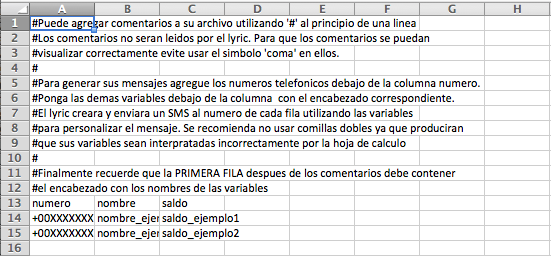
Al llenar los datos, la planilla debe quedar similar al ejemplo siguiente:

Una vez que la planilla está lista, el archivo debe ser subido al equipo. Para ello, se debe especificar la codificación utilizada al momento de grabarlo, tal como se muestra en la figura.
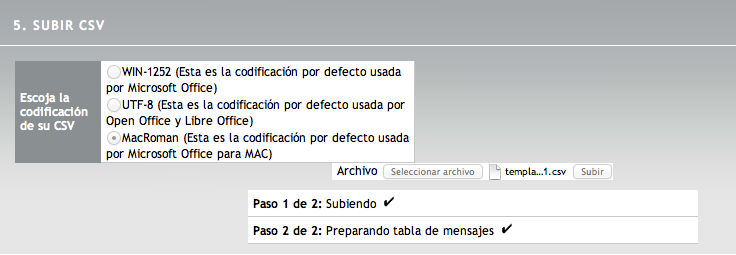
Una vez que el archivo es enviado, éste es validado por el equipo. Si aparecen errores de algún tipo, serán notificados para que el usuario pueda corregirlos.
al estar validada la campaña, los destinatarios se despliegan tal como se ve en la imagen.
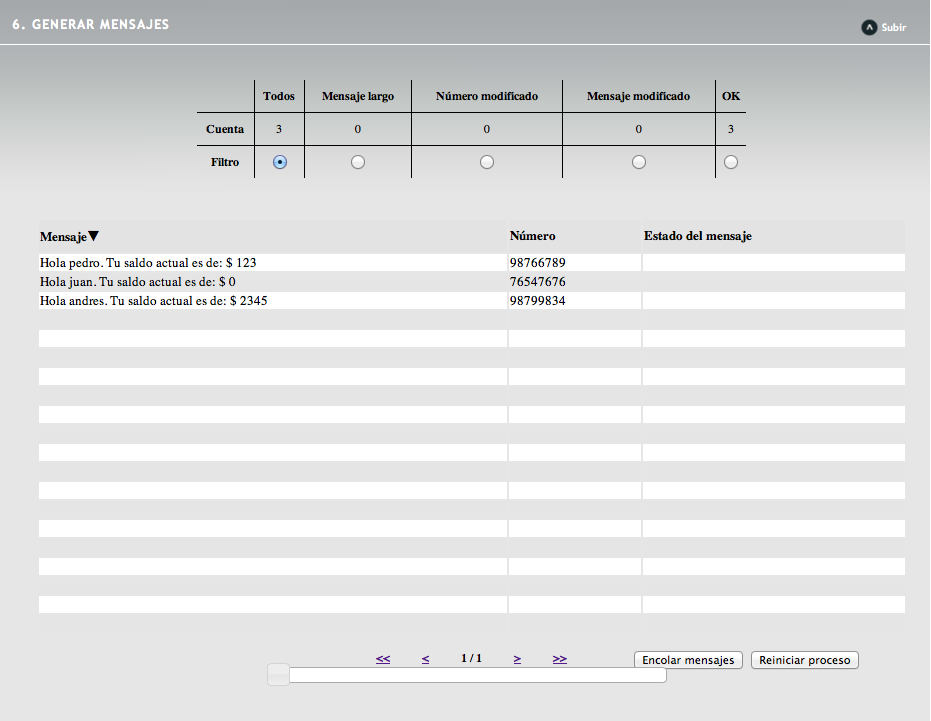
Para dar curso a la campaña, basta con hacer clin en el botón Encolar mensajes. Para cancelar la campaña, haga click en Reiniciar Proceso.
El control del audio del equipo es completamente digital lo que permite que se pueda modificar en cualquier momento, incluso con una llamada en curso.
Dado que el nivel de audio puede variar entre una red GSM y otra, existe un volumen general de micrófono y audífono para todo el equipo y un ajuste individual que se aplica por canal GSM. De esta forma, usted puede ajustar el audio de los canales de acuerdo a las condiciones que se estimen convenientes.
El volumen general se ajusta en la página de configuración de la sección VoIP:

La escala del volumen va de 0 a 99. El valor por defecto es 50. Al hacer click en cualquiera de los links “modificar”, se abrirá una ventada de configuración en la que puede ajustar los valores de micrófono y audífono para todo el equipo, tal como se ve en la figura:
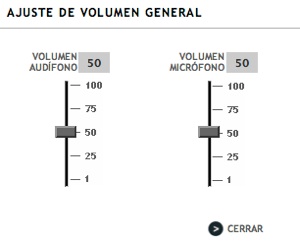
El volumen específico de cada canal se ajusta en la sección GSM. Este volumen puede ir en el rango +100 a -100 y su valor se aplica al volumen general del equipo. Es decir, si el volumen general está fijado en 50, y el volumen específico del canal GSM está fijado en -10, el volumen del canal en cuestión será:
50 - 10 = 40.
En la interfaz de usuario, se muestra el volumen configurado por el usuario y el volumen final en que quedó el canal configurado, tal como lo muestra la siguiente figura:

Para editar el volumen, basta con hacer click en el link “Ajustar Volumen” para cambiar los valores asociados a cada canal.
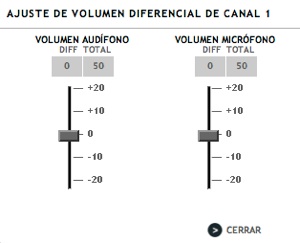
La interfaz del usuario del Lyric VoIP permite configurar las reglas de marcado por medio de una sencilla sintaxis. Para entender bien lo que son las reglas de marcado es necesario entender en todo momento que el Lyric VoIP es un equipo de terminación de llamadas a celular, por lo tanto la secuencia que se disca siempre tiene que ser celular.
Las reglas de marcado dependen de cada país y de la localidad en el que se encuentre el equipo. El equipo permite configurar la forma de discado que va a recibir por parte del usuario. Por ejemplo, para Chile, existen tres tipos de marcación predefinidas:
Para elegir cualquiera de estas reglas, basta con seleccionarla del combobox que despliega las reglas predefinidas para cada país.
Por otro lado, la forma en que el usuario disca es configurable. Es por esto que se hace necesario que la secuencia ingresada sea procesada con dos objetivos:
Para una determinada secuencia, se define una regla de marcado que puede ser por timer o dígitos fijos. La sintaxis de configuración puede ser de dos tipos:
| Sintaxis | Detalle | Ejemplo |
|---|---|---|
T[seg_de_timeout] |
| T3: marcación por timer de 3 segundos |
F[total_digitos_secuencia] |
|
F8: marcación con 8 dígitos fijos en total |
Además se define un comando de procesamiento para la secuencia ingresada. El comando de procesamiento tiene la sintaxis:
| Sintaxis | Detalle |
|---|---|
[string_ruteo][‐][string_marcado] |
|
La semántica del guión separador [‐] es la siguiente:
| Sintaxis | Detalle |
|---|---|
[string_1][‐][string_2] | aplica el [string_1] para evaluar la regla de ruteo y el [string_2] para evaluar la regla de discado. |
[string_1] | aplica el [string_1] para evaluar las reglas de ruteo y discado. |
[‐][string_1] | La secuencia ingresada por el usuario se utiliza directamente para evaluar la regla de ruteo, pero se aplicará el comando [string_1] para evaluar la regla de discado. |
[string_1][‐] | Se aplicará el comando [string_1] para evaluar la regla de ruteo, y se utilizará la secuencia ingresada por el usuario para evaluar las reglas de marcado. |
Para definir un comando de procesamiento se definen 4 primitivas que se aplican de forma consecutiva sobre cada dígito de la secuencia ingresada por el usuario. Ellas son:
| Sintaxis | Detalle |
|---|---|
[n] | No hacer nada |
[b] | Borrar dígito |
[r(n)] | Reemplazar el dígito por la secuencia de [n] dígitos. |
[i(n)] | Inserta la secuencia de [n] dígitos delante del dígito. |
Ejemplos de Aplicación:
| Secuencia ingresada por el usuario | Comando de procesamiento | Resultado |
|---|---|---|
0998799830 | [bbnnnnnnnn] | 98799830 |
998799830 | [i1234bbnnnnnnn] | 12348799830 |
Para recibir soporte sobre el equipo, puede ir directamente a la sección de Soporte del Lyric GSM
En esa sección encontrará información relevante sobre: